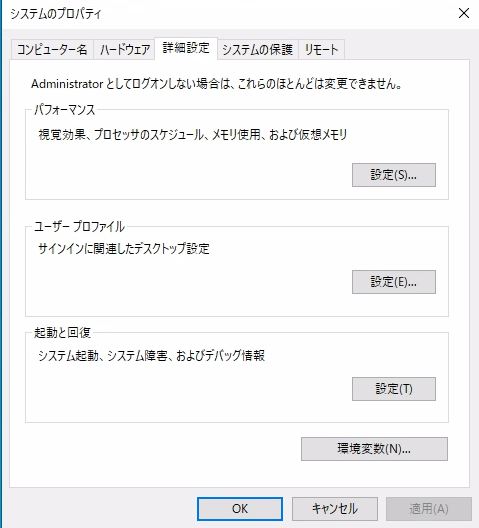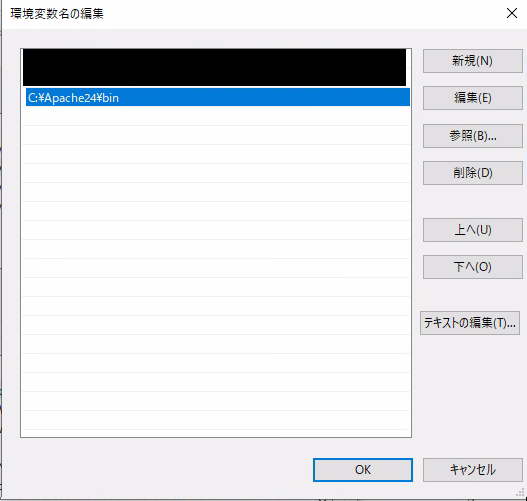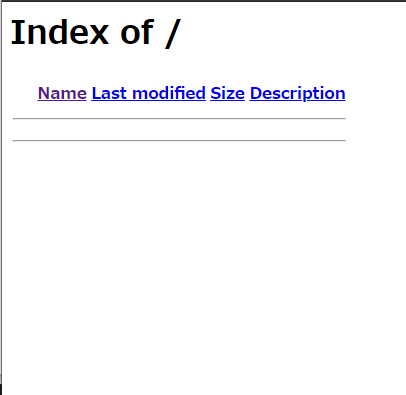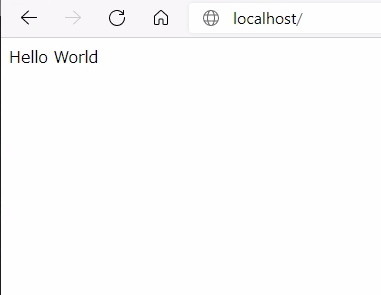はじめに
タイトル通り備忘録です
インストールからローカルネットワークから呼び出す
までやったとこをつらつらと書いていきます。
環境_2021/05/26
Windows 10 Pro
Apache 2.4.47
Active Perl 5.28.1
Apache
インストール
公式サイト様よりダウンロード
https://www.apachelounge.com/
インストール画面は割愛
以下はしてもしなくてもよい
サービスとして登録
これをしておくとWebサーバーの起動を自動化できるので楽
コマンドプロンプトを管理者起動
Apache\binに移動
cd C:\Apache24\bin
httpd.exe -k install
「Windows セキュリティの重要な警告」が表示される
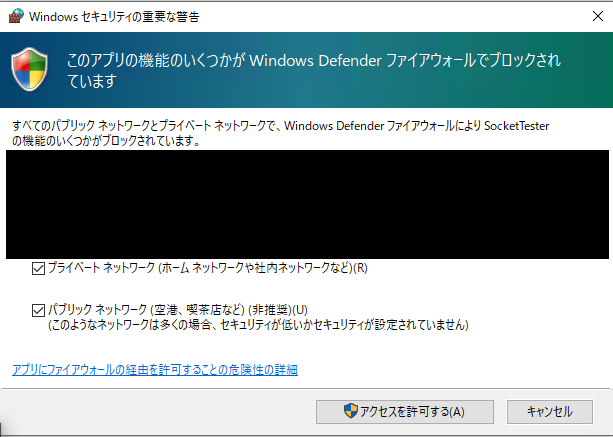
画像を適当に拾ってきたので画面が少し違うかも...
時と場合によってプライベート、パブリックのチェックし
アクセスを許可する(A)
サービスの確認して「Apache2.4」が追加されていればよき
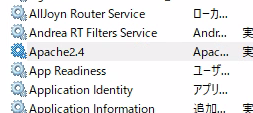
環境変数
本当にこれはどっちでもよい
わざわざcdでディレクトリ移動がめんどくさいよって時に(´・ω・`)
ココではデフォPathですが
インストールで変更した場合はそれに合わせて変更
確認方法はコマンドプロンプトにて下記実行
httpd -v
バージョン情報が表示されれば問題なし
ルートの変更
Apacheのデフォ状態だと
インストール→起動でサンプルページが表示できる様になっているが
そのままいじるのはナンセンスなので変更
とりあえず適当に
[C:\Test]を作成
ApacheのConfの編集
C:\Apache24\conf\httpd.confの258行目付近
DocumentRoot "${SRVROOT}/htdocs"
<Directory "${SRVROOT}/htdocs">
↓
DocumentRoot "C:/Test"
<Directory "C:/Test">
変更後保存してApacheを再起動
httpd -k restart
ブラウザにてアクセス
http://localhost
http://実行端末のIPアドレス
初期設定はこんなもんで...
CGI(Perl
ダウンロード先
https://www.activestate.com/
インストール画面は割愛でC:\Perl64
コマンドプロンプトにてバージョンとインストール確認
perl -v
お次にApache側でCGIが実行できる様にします
Conf
先程と同じく
C:\Apache24\conf\httpd.conf
の編集
必要なディレクトリ内のオプションにExecCGIを書き込みます。
すべてのディレクトリでCGIを許可する体でドキュメントルート
ついでにディレクトリ内が見られるのが困ることが多いので
Index of /を表示しないようにするオプション
272行目付近
Options Indexes FollowSymLinks
↓
Options FollowSymLinks ExecCGI
実際にCGIもしくはperlが動作するように??
ちょっと理解してない。。
421行目付近に2行追加
AddType application/x-httpd-cgi .cgi
AddType application/x-httpd-cgi .pl
430行目付近
# AddHandler cgi-script .cgi .pl
↓
AddHandler cgi-script .cgi .pl
確認のためにディレクトリアクセスしたときのTOPページ的な
292行目付近
DirectoryIndex index.html
↓
DirectoryIndex index.html index.cgi index.pl
Conf触ったので再読み込み的な意味での再起動
コマンドプロンプトで
httpd -k restart
確認
C:\Testにindex.cgiを作成
Perlの確認もするのでこんな感じ
# !C:/Perl64/bin/perl
print "Content-type: text/html\n\n";
print "Hello World";
ブラウザにてアクセス
http://localhost
http://実行端末のIPアドレス
終わり
これから何回触るかってくらいなので残しておこうと思いました。
今更感満載ですが、、誰かの目に止まればうれすぃ